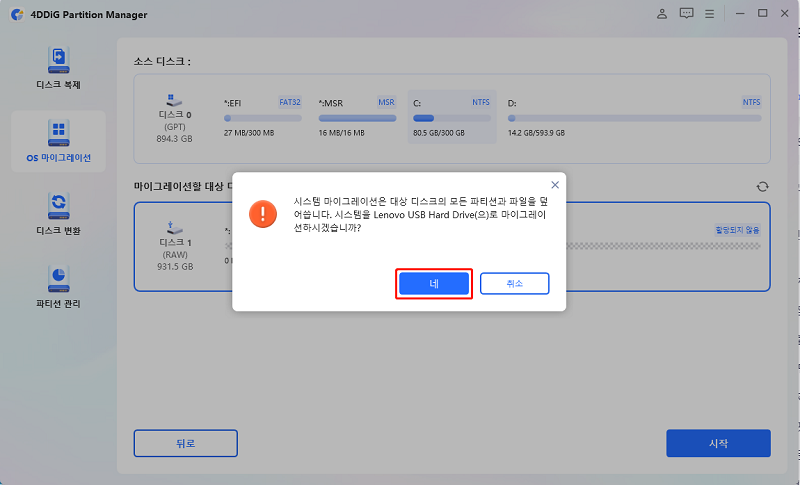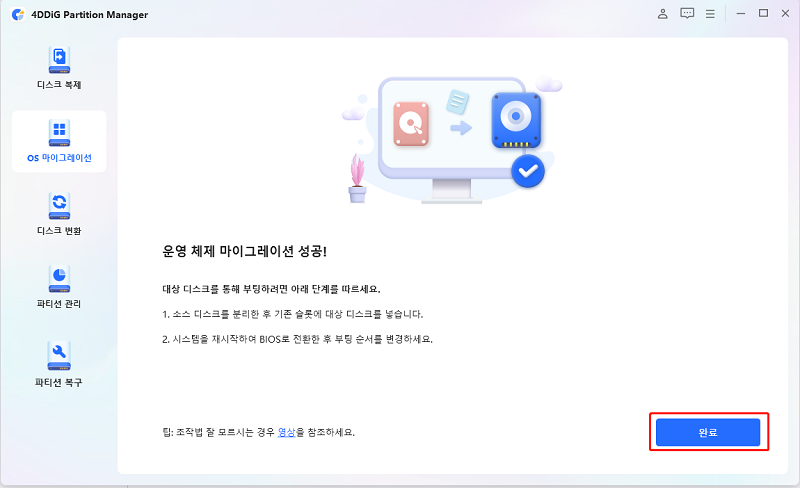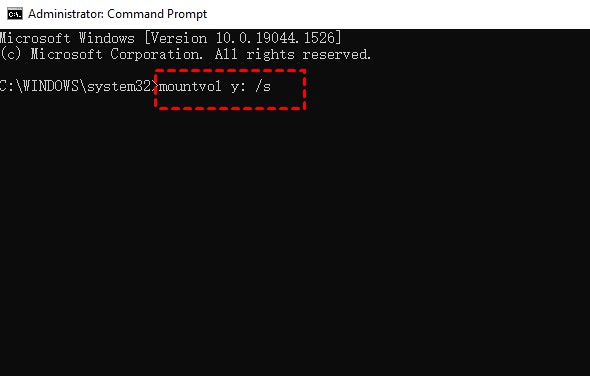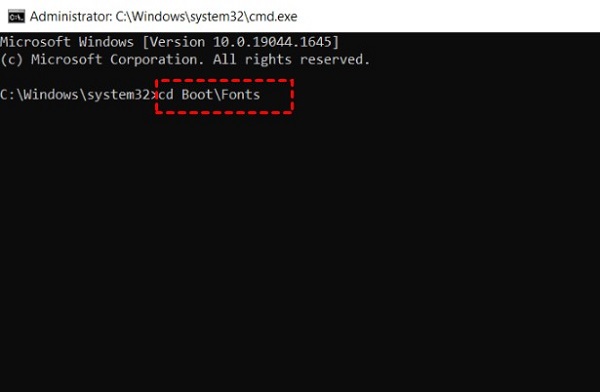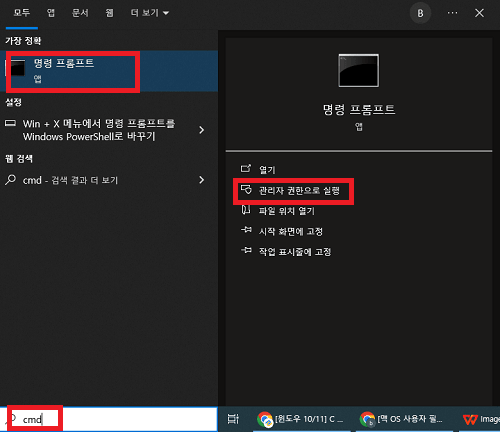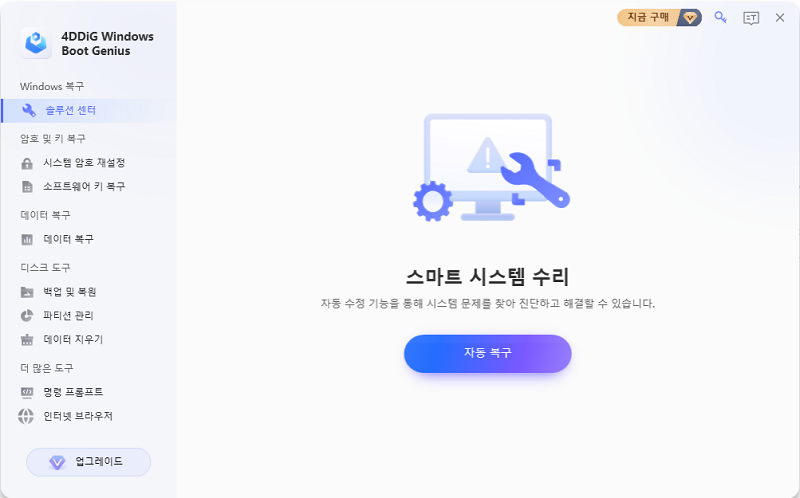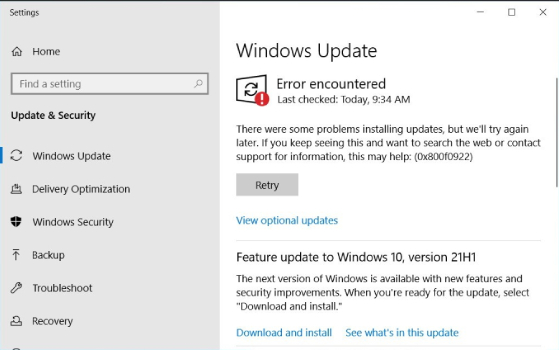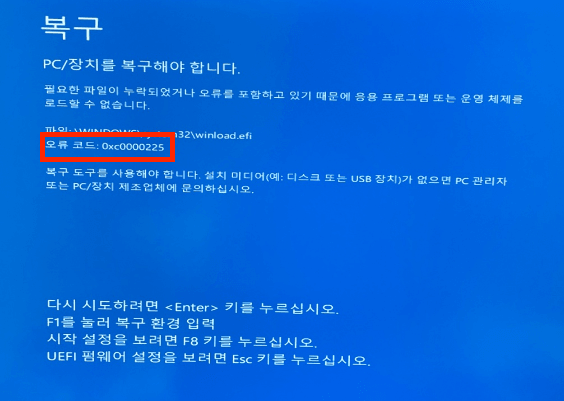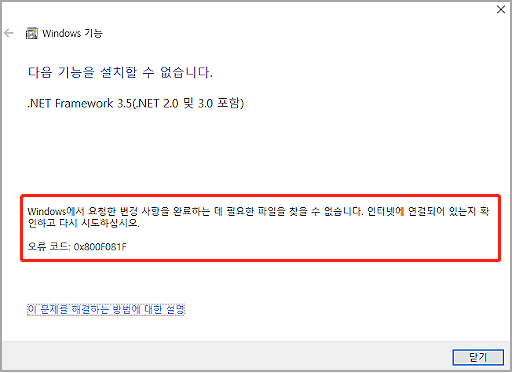가끔씩 여러분은 절망적인 오류 메시지인 "시스템 예약 파티션을 업데이트할 수 없습니다."를 마주할 수 있습니다. 이 문제는 주로 윈도우 운영 체제 업데이트 중에 발생하고 시스템이 안전하고 최신 상태로 있는 것에 방해가 되곤 하죠. 시스템 예약 파티션은 부팅 및 시스템 업데이트를 위한 필수 파일을 포함하고 있어서 윈도우 작동에 매우 중요한 역할을 합니다.
"시스템 예약 파티션을 업데이트할 수 없습니다" 오류를 이해하는 것은 필수입니다. 이 글에서는 시스템 예약 파티션을 업데이트할 수 없습니다 를 해결하는 법과 이 오류의 원인을 알아볼 것입니다. 시스템 예약 파티션을 업데이트할 수 없습니다 윈도우 10 오류를 해결하는 것은 안정적이고 안전한 윈도우 환경을 유지하는데 필수입니다. 시작해볼까요?
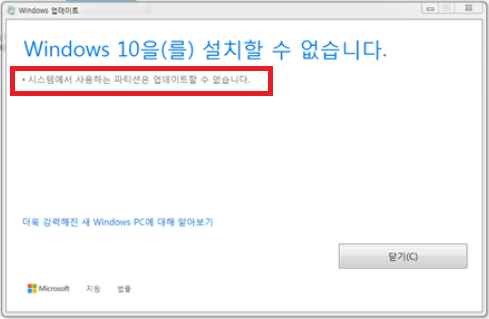
1부: 시스템 예약 파티션 업데이트가 안 되는 이유
“시스템 예약 파티션을 업데이트할 수 없습니다.” 오류는 여러가지 원인으로 인해 발생하고 각각의 원인은 특별한 주의와 해결법을 필요로 합니다. 이 오류의 원인을 이해하는 것은 효과적인 문제해결과 적절한 해결법 도입을 위해 필수입니다. 다음은 시스템 예약 파티션을 업데이트할 수 없습니다 윈도우 11 22h2 오류의 흔한 원인들입니다 :
- 부족한 디스크 공간 : 시스템 예약 파티션 업데이트에는 일정한 자유 공간이 필요합니다. 파티션이 디스크 공간 부족을 겪는 다면 윈도우가 업데이트를 하는데 어려움을 겪을 것이고 이 오류 메시지가 나타날 것입니다.
- 파일 시스템 손상 : 시스템 예약 파티션 파일 시스템의 손상은 업데이트 작업을 방해할 수 있습니다. 이 손상은 갑작스러운 시스템 종료, 디스크 오류, 그리고 파일 시스템을 저하하는 다른 요소들로 있해 발생할 수 있습니다.
- 잘 못 된 디스크 구성 : 파티션이 제대로 구성되지 않았거나 디스크 레이아웃에 문제가 있을 수 있습니다. 이에는 “시스템 예약 파티션을 업데이트할 수 없습니다.”를 발생시키는 부적절한 파티션 크기, 잘 못 된 파티션 유형, 구성 오류가 있을 수 있습니다.
- 외부 소프트웨어 간섭 : 가끔씩 외부 백신 프로그램이나 디스크 관리 도구가 윈도우 업데이트 작업에 간섭하기도 합니다. 이 프로그램들은 윈도우 업데이트 메커니즘과 충돌하고 시스템 예약 파티션을 업데이트할 때 오류를 발생시킵니다.
주의 사항: “시스템 예약 파티션을 업데이트할 수 없습니다.” 문제를 해결하기 전에 윈도우 백업하기
“시스템 예약 파티션을 업데이트할 수 없습니다.” 문제 해결을 시작해보기 전에 윈도우 시스템을 백업해두는 것은 필수입니다. 백업은 중요한 파일, 문서, 개인 데이터를 보호해줍니다. 만약 예상치 못 한 문제가 발생했거나 문제해결이 성공적이지 못 했다고해도 데이터 손실 위험없이 시스템을 이전 상태로 되돌릴 수 있죠. 효율적이고 친절한 시스템 백업 솔루션을 위해서는 4DDiG Partition Manager를 사용해보세요. 이 파티션 관리 프로그램은 시스템 재설치없이 윈도우 OS를 SSD로 이전할 수 있게 도와줍니다.
다음은 4DDiG Partition Manager의 주요 기능들입니다 :
- OS 마이그레이션 : 4DDiG Partition Manager는 시스템 재설치없이 윈도우 OS에서 SSD로 이동할 수 있게 도와줍니다.
- 친절한 인터페이스 : 직관적인 디자인으로 기술적인 지식이 적으신 분들도 쉽게 소프트웨어를 탐색할 수 있습니다. 단계별 지침이 있어서 문제해결 작업을 누구에게나 쉽게 만들어주죠.
- 데이터 백업 및 보호 : 시스템 예약 파티션에서의 복원을 시작하기 전에, 이 프로그램은 깔끔한 데이터 백업 기능을 제공합니다. 사용자분들은 중요한 파일 및 폴더의 백업을 생성할 수 있고 복원 작업동안 발생하는 예상치 못한 상황에서 데이터를 복구하수 위한 실패없는 메커니즘을 제공하죠.
- 효율적인 시스템 예약 파티션 복원 : 4DDiG Partition Manager는 시스템 예약 파티션에 영향을 끼치는 문제를 빠르게 식별하고 해결하는 능력이 특징입니다. 원인이 디스크 공간 부족이든, 파일 시스템 손상이든, 잘못된 구성이든, 이 프로그램은 고급 알고리즘을 사용해서 근본적인 원인을 진단하고 해결하며, 완벽한 업데이트 작업을 만들어주죠.
- 파티션 관리 및 최적화 : 이 다재다능한 프로그램은 평범한 오류 해결 이상의 것을 해냅니다. 이 프로그램은 파티션 관리 기능으로 사용자 분들에게 힘을 실어주죠. 파티션 사이즈 변경 및 생성부터 디스크 공간 할당 최적화까지 4DDiG Partition Manager는 사용자 분들이 정돈되고 효율적인 디스크 구조를 유지할 수 있게끔 도와줍니다.
아래 4DDiG Partition Manager를 사용하는 단계들을 따라 OS를 이동시켜 보세요 ;
-
4DDiG Partition Manager가 컴퓨터에 다운로드 및 설치 되고 나면 새로운 드라이브를 연결 합니다. 다음으로 프로그램을 열고 "OS 마이그레이션" 탭으로 갑니다. 드라이브를 대상 디스크로 선택한 다음 시작을 눌러 진행합니다.
무료 다운로드안전한 다운로드

-
시스템 이전 작업 중 대상 디스크에 있는 파일 및 파티션이 덮어쓰기 될 수 있다는 경고 창이 뜰 것입니다. 내용을 확인하고 “네”를 클릭한 뒤 “시작”을 눌러 시스템 이전을 다음 단계로 넘어 가게 합니다.

-
드라이브의 크기에 따라 시스템 이전이 이제 4DDiG Partition Manager에서 시작될 것이고 완료되는 데에는 시간이 걸릴 것입니다. 예상 시간과 이전 속도와 같은 이전 데이터들도 관측 가능합니다.

2부: "시스템 예약 파티션을 업데이트할 수 없습니다" 문제를 해결하는 방법
아래의 가이드 글을 따라 “시스템 예약 파티션을 업데이트 할 수 없습니다.” 문제를 해결해보세요.
시스템 예약 파티션이 GPT 파티션 스타일인지 MBR 파티션 스타일인지 식별하는 법
진행하기 전에 SRP가 GPT 스타일을 이용해서 파티션이 되었는지 MBR 스타일을 이용해서 파티션이 되었는지 확인하셔야 합니다. 시스템 예약 파티션의 공간을 확인하려면 아래의 자세한 설명을 따라보세요.
- 실행 창을 실행하려면 윈도우 키와 R키를 동시에 누르세요. diskmgmt.msc를 입력하고 엔터를 누릅니다.
-
SRP가 있는 디스크를 우 클릭해서 "속성"을 선택합니다. "하드웨어" 탭으로 가서 "속성"을 선택합니다. "볼륨" 탭을 선택한 후 "정보 표시"를 체크하면 파티션 스타일이 마스터 부팅 기록 (MBR) 혹은 GUID 파티션 테이블 (GPT)과 같은 형태로 보일 것입니다.

GPT 파티션 파티션 스타일인 윈도우 11/10을 위한 단계들
GPT 파티션 스타일인 윈도우 11 혹은 윈도우 10을 사용하고 있다면 다음 단계를 통해 “시스템 예약 파티션을 업데이트할 수 없습니다.” 오류를 해결해보세요 :
- 검색창에 cmd를 입력합니다. 선택창에서 명령 프롬프트를 선택하고 관리자로서 실행합니다.
-
명령 라인 창에 mountvol y: /s를 입력한 다음 엔터를 누르세요. 시스템 파티션으로 가려면 Y: 드라이브 문제를 추가할 것입니다.

- Y:를 입력하고 엔터를 눌러서 Y 드라이브로 전환합니다. 다음으로 cd EFI\Microsoft\Boot\Fonts 명령을 이용해서 Fonts 폴더로 가세요. 폰트 파일을 제거하려면 del *.*를 입력하세요. 진행하고 싶은지 확인하는 창이 뜨면 Y를 누르고 엔터를 누릅니다.
MBR 파티션 스타일인 윈도우 11/10을 위한 단계들
MBR 파티션 스타일인 윈도우 11 혹은 윈도우 10을 사용하신다면, 아래의 단계를 따라 “시스템 예약 파티션을 업데이트할 수 없습니다.” 오류를 해결해보세요 :
- 시작 버튼을 우 클릭해서 검색 결과에서 디스크 관리자를 선택합니다.
-
다음으로 시스템 예약 파티션을 선택하고 우 클릭해서 "드라이브 문자 및 경로 변경"을 선택합니다.

-
"추가"를 선택하고 드라이브 문자에 "Y"를 입력한 다음 "확인"을 누르세요.

- 시작 메뉴에서 cmd를 입력한 다음 검색 결과에서 명령 프롬프트를 우 클릭하고 관리자로서 실행을 선택한 다음 엔터를 누르세요.
-
해당 드라이브로 전환하려면 명령 프롬프트에 Y:를 입력하고 엔터를 누릅니다. 다음으로 cd Boot\Fonts를 입력해서 Fonts 폴더를 여세요.

-
다음 명령을 입력하고 각각의 명령 다음에 엔터를 누르세요.
- Y 드라이브 문자를 제거하려면, 우 클릭한 뒤 드라이브 문자 및 경로 변경을 선택해서 디스크 관리자 도구의 시스템 예약 파티션을 사용하세요. Y: 드라이브를 선택하고, 제거를 선택한 다음 확인을 눌러서 변경사항을 적용하세요.
- “시스템 예약 파티션을 업데이트할 수 없습니다.윈도우 11 22h2 오류”가 해결되었을 것입니다. 이제 시스템 예약 파티션에서 자유 공간을 이용해서 운영 체제를 업데이트 혹은 업그레이드 할 수 있습니다.
“시스템 예약 파티션을 업데이트할 수 없습니다.” 문제에 관해 자주 묻는 질문들
1. 왜 윈도우 10 예약 파티션으로 업데이트 되지않나요?
부족한 디스크 공간, 파일 시스템 손상, 외부 소프트웨어 간섭, 잘 못 된 디스크 구성, 부팅 로드 문제와 같은 이유로 인해 윈도우 10 예약 파티션을 업데이트하지 못 하는 것 일 수 있습니다.
2. 0x800f0922 시스템 예약 파티션이란 무엇인가요?
오류 코드 0x800f0922는 시스템 예약 파티션과 관련있고 주로 윈도우 업데이트 중에 발생합니다. 이는 시스템에서 윈도우 운영 체제가 제대로 작동하는데 필수인 예약 파티션 업데이트를 방해하는 문제를 가리킵니다.
3. 시스템 예약 파티션은 복구 파티션과 같은 것인가요?
아닙니다. 시스템 예약 파티션과 복구 파티션을 다릅니다. 시스템 예약 파티션은 주로 부팅 관리자, 부팅 구성 데이터와 같은 부팅 관련 파일을 포함하고 있습니다. 그렇지만 복구 파티션은 시스템 복구를 위한 것이고 주로 운영 체제의 설치 파일을 포함하고 있습니다.
결론
요약하자면,체계적인 문제 해결 방법은 윈도우 11 혹은 윈도우 10에서의 “시스템 예약 파티션을 업데이트할 수 없습니다.” 오류 해결이 필요합니다. 여러분이 시스템이 파티션 스타일로 GPT를 사용해도 MBR을 사용해도 마찬가지죠. 소개된 방법들을 따르면 시스템 예약 파티션을 업데이트할 수 없습니다 윈도우 10/11 오류를 쉽게 해결할 수 있습니다.
이 외에도 포괄적인 솔루션을 제공하는 4DDiG Partition Manager와 같은 고급 파티션 관리 프로그램을 사용할 수도 있습니다. 이 프로그램은 데이터 백업, OS 이동, 파티션 최적화 등과같은 기능도 제공하니 꼭 사용해보세요!